Ci sono molte fantastiche opzioni tra cui scegliere quando stai cercando il migliori dispositivi di streaming. Ma il Chiavetta Amazon Fire TV non è solo estremamente facile da usare, ma è anche probabilmente lo streaming stick più popolare disponibile. Parte di questo è il suo costo incredibilmente basso, ma è anche dovuto all'accesso facile e veloce di Amazon ai migliori servizi di streaming come Disney+, Netflix e molto altro ancora. Quindi, se questa è la prima volta che ricevi una Fire TV Stick o hai eseguito l'aggiornamento da una versione precedente, daremo un'occhiata a come configurare Amazon Fire TV Stick.
Come configurare Amazon Fire TV Stick
- Prendi il Fire TV Stick fuori dalla scatola.
- Collegare il Fire TV Stick in una delle porte HDMI della tua TV.
-
Collega il cavo di alimentazione incluso alla Fire TV Stick.



- Collegare il cavo di alimentazione nell'incluso Adattatore di alimentazione USB-A o nella porta USB della tua TV. 5.Accendere la tua TV
- Cambia l'input sulla TV a quello utilizzato da Fire TV Stick.
- Metti le batterie nel telecomando Fire TV Stick.
- premi il Pulsante Riproduci/Pausa sul telecomando per avviare il processo di configurazione.
Ora che Fire TV Stick è collegato e acceso, è il momento di eseguire il processo di configurazione di Fire TV Stick in modo da poter iniziare a utilizzarlo.
- premi il Pulsante Home sul telecomando incluso per iniziare l'associazione con Fire TV Stick.
- Una volta accoppiato, premere il tasto Pulsante Riproduci/Pausa per iniziare il processo.
-
scegli la tua LINGUA dall'elenco delle opzioni utilizzando il telecomando.

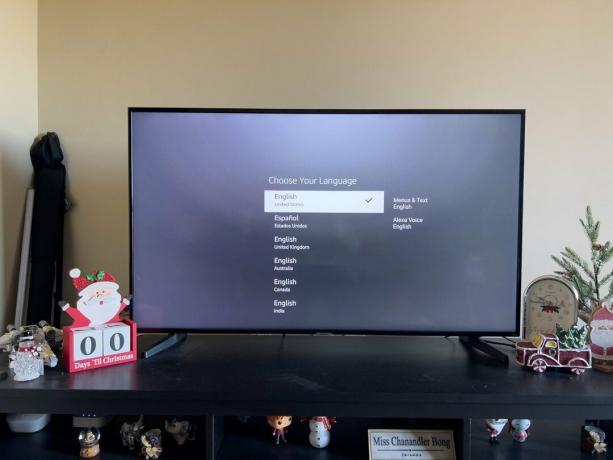
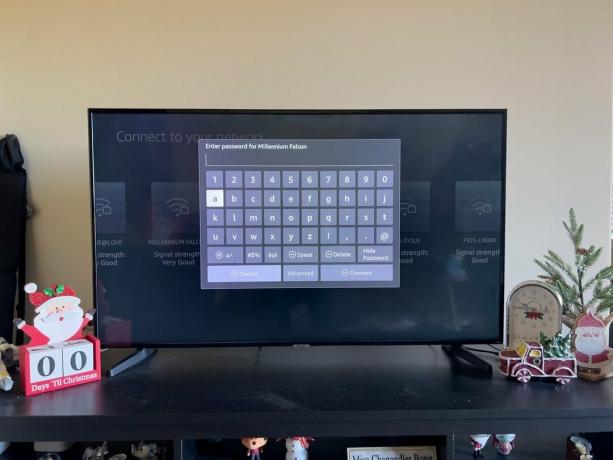 Fonte: Andrew Myrick / Android Central
Fonte: Andrew Myrick / Android Central - Accedi al tuo Rete Wi-Fise non stai usando un adattatore Ethernet.
- Attendi l'installazione di eventuali aggiornamenti software.
- Quando richiesto, accedi al tuo account Amazon. Se non hai già un account, puoi crearne uno nuovo da questa schermata.
- Clic Continua per confermare che desideri che Fire TV Stick sia registrato sul tuo account.
- Selezionare sì o No se desideri salvare le password Wi-Fi sul tuo account Amazon.
-
Se stai eseguendo l'aggiornamento da una vecchia Fire TV Stick, ti verrà chiesto di farlo ripristina le tue app e impostazioni.
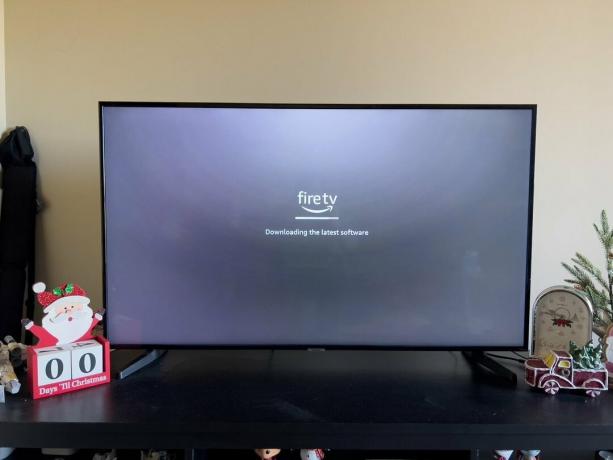
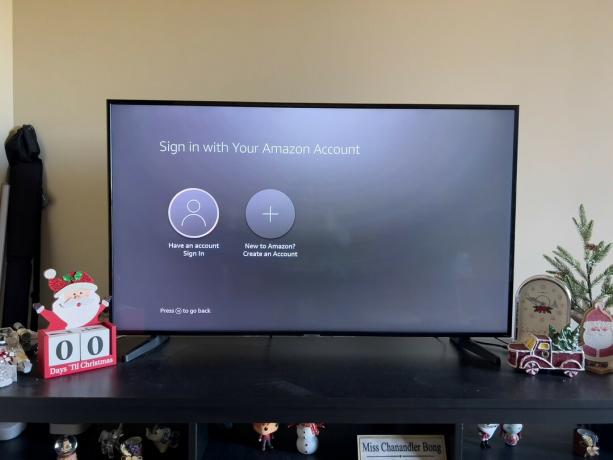
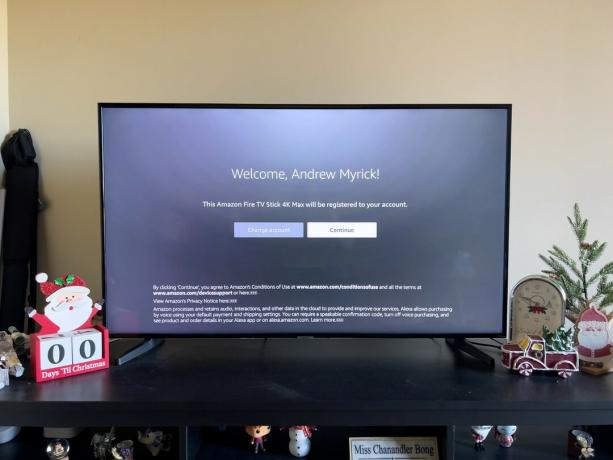 Fonte: Andrew Myrick / Android Central
Fonte: Andrew Myrick / Android Central - Se non ripristini, seleziona se vuoi abilitare il controllo genitori o no.
- Seleziona Avanti per iniziare a configurare la possibilità di controllare la TV con il telecomando.
- Sul telecomando, premere il pulsanti volume su e giù per assicurarti di poter controllare l'audio della tua TV.
- Se funziona, seleziona sì continuare.
-
premere ok dopo che l'installazione è stata completata.
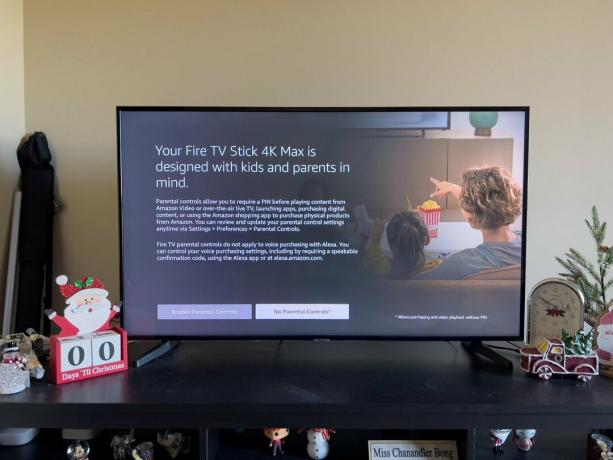
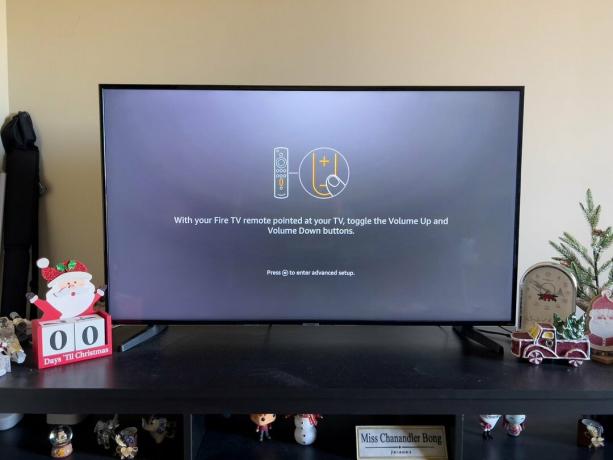
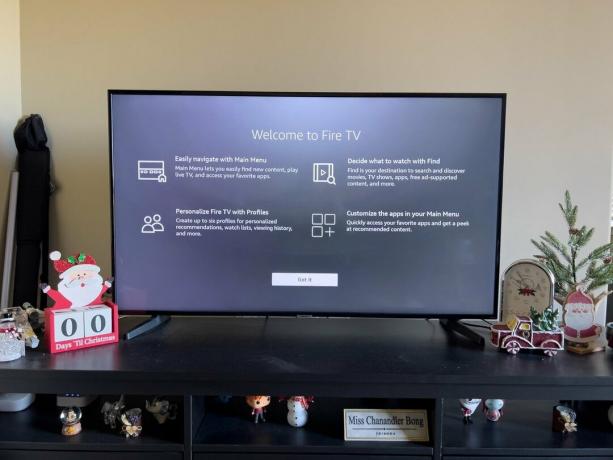 Fonte: Andrew Myrick / Android Central
Fonte: Andrew Myrick / Android Central
Ora che la tua Fire TV Stick è connessa al Wi-Fi e hai effettuato l'accesso all'account Amazon corretto, inizia il vero divertimento. Innanzitutto, ti viene richiesto di selezionare i servizi di streaming a cui ti abboni, consentendo a Fire TV Stick di scaricare automaticamente quelle app. Oppure puoi selezionare No grazie se vuoi scaricare le app e i servizi in un secondo momento.
A proposito, dopo che sei stato portato alla schermata principale di Fire TV Stick, ti consigliamo di spostarti nell'interfaccia per acclimatarti. Tutti di miglior chiavetta Fire TV le opzioni sembrano le stesse, quindi non dovrai preoccuparti di interfacce diverse in base alla versione che raccogli. Quando sei pronto, puoi passare all'App Store per scaricare alcune nuove app, giochi e servizi di streaming.
Le nostre migliori scelte per le attrezzature
Andrea Myrick
Andrew Myrick è uno scrittore freelance presso Android Central. Gli piace tutto ciò che ha a che fare con la tecnologia, inclusi tablet, smartphone e tutto il resto. Forse il suo passatempo preferito è collezionare cuffie diverse, anche se finiscono tutte nello stesso cassetto.
